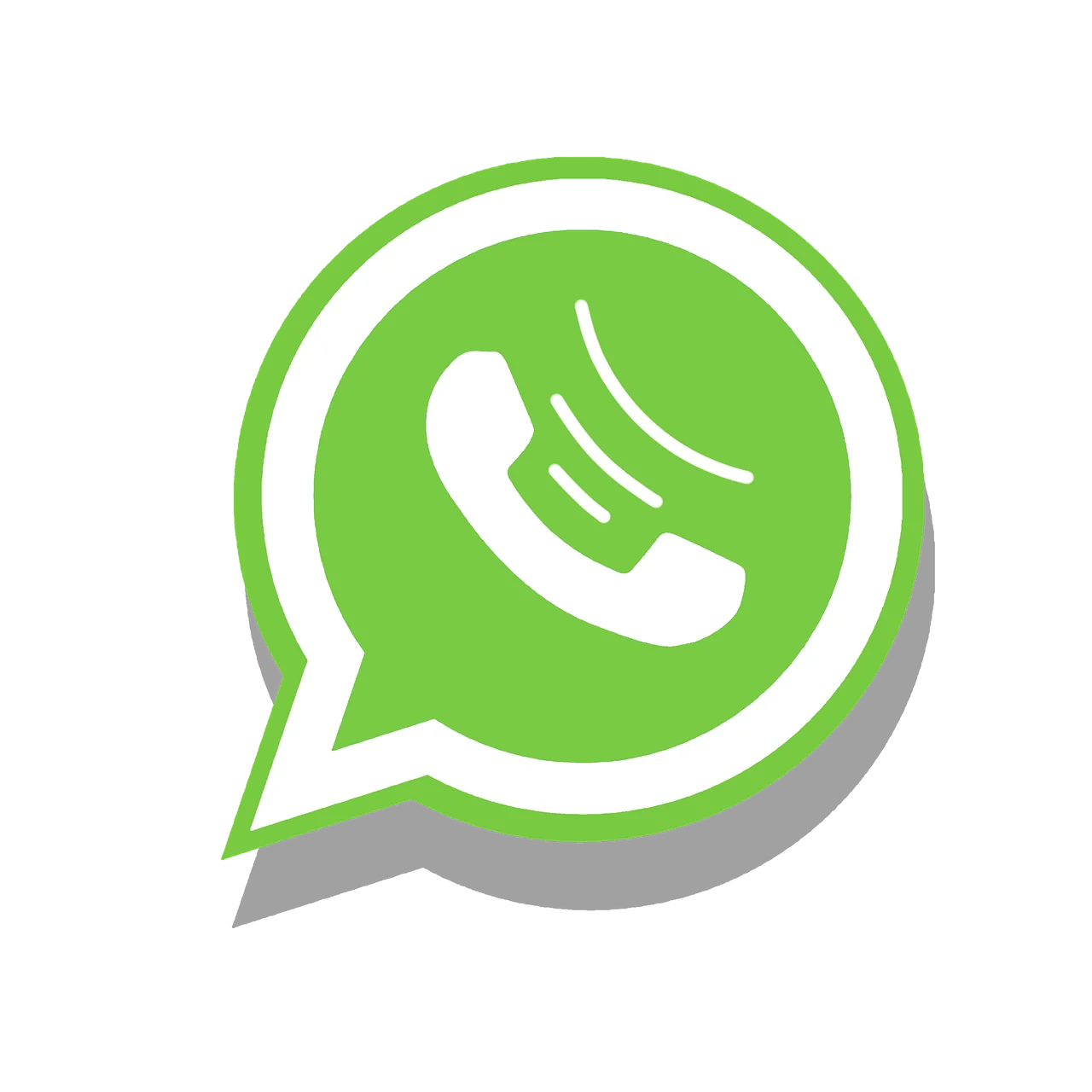Ghid pentru inceperea utilizarii WhatsApp pe laptop
WhatsApp, una dintre cele mai populare aplicatii de mesagerie instantanee din lume, este cunoscuta pentru facilitatile sale intuitive si pentru posibilitatea de a ramane conectat cu cei dragi, indiferent de distanta. Potrivit statisticilor publicate de Statista, pana in anul 2023, WhatsApp a ajuns la peste 2 miliarde de utilizatori activi lunar. Cu o astfel de popularitate, nu este de mirare ca multe persoane doresc sa utilizeze aceasta aplicatie nu doar pe telefonul mobil, ci si pe laptop. In acest articol, vom explora pasii necesari pentru a instala si utiliza WhatsApp pe laptop, astfel incat sa puteti beneficia de aceasta aplicatie si pe un ecran mai mare.
1. De ce sa instalezi WhatsApp pe laptop?
Pentru multi utilizatori, utilizarea WhatsApp pe laptop poate oferi cateva avantaje semnificative. Unul dintre cele mai importante aspecte este confortul. De exemplu, daca lucrezi la birou, poate fi mai usor sa raspunzi la mesaje direct de pe computer, fara a mai fi nevoie sa te uiti constant pe telefon.
Un alt avantaj major este eficienta. Utilizatorii pot tasta mai rapid pe o tastatura de laptop, comparativ cu tastatura de pe telefonul mobil. Aceasta poate face conversatiile mai rapide si mai eficiente, mai ales daca trebuie sa trimiti mesaje lungi sau detaliate. In plus, interfata de utilizare a WhatsApp pe laptop ofera o vedere mai clara si mai ampla asupra conversatiilor, ceea ce poate fi foarte util pentru persoanele care participa la discutii de grup.
WhatsApp pe laptop poate imbunatati si organizarea muncii. De exemplu, poti trimite rapid fisiere de la computer, fara a mai fi nevoie sa le transferi intai pe telefon. Aceasta poate accelera semnificativ procesele de lucru si poate contribui la cresterea productivitatii.
Nu in ultimul rand, WhatsApp Web si aplicatia pentru desktop permit sincronizarea automata a mesajelor intre telefon si computer, asigurandu-se ca nu pierzi niciun mesaj important. Aceasta poate fi o caracteristica esentiala pentru cei care au nevoie de acces constant la conversatiile lor, indiferent de dispozitivul pe care il folosesc.
2. Cum sa descarci WhatsApp pentru laptop
Primul pas pentru a avea WhatsApp pe laptop este descarcarea aplicatiei. Poti face acest lucru fie prin intermediul browserului web, fie descarcand aplicatia desktop. Iata cum poti face acest lucru:
Descarcarea aplicatiei desktop
- Acceseaza site-ul oficial WhatsApp: Deschide browserul web de pe laptop si navigheaza catre site-ul oficial WhatsApp. Aici vei gasi optiunea de a descarca aplicatia pentru Windows sau Mac.
- Selecteaza platforma corespunzatoare: Asigura-te ca selectezi varianta potrivita pentru sistemul tau de operare (Windows sau Mac). Apasa pe butonul de descarcare.
- Instaleaza aplicatia: Dupa ce fisierul de instalare a fost descarcat, da dublu click pe acesta pentru a incepe procesul de instalare. Urmeaza instructiunile pentru a finaliza instalarea.
- Conecteaza-te cu telefonul: Deschide aplicatia WhatsApp pe telefonul tau mobil, acceseaza meniul si selecteaza “WhatsApp Web/Desktop”. Apoi, scaneaza codul QR afisat pe ecranul laptopului.
- Sincronizarea mesajelor: Dupa conectare, toate mesajele tale vor fi sincronizate automat intre telefon si laptop, permitandu-ti accesul rapid la conversatii.
Utilizarea WhatsApp Web
- Navigheaza catre WhatsApp Web: Deschide browserul de internet pe laptop si acceseaza adresa web.whatsapp.com.
- Conecteaza-te utilizand codul QR: Deschide aplicatia WhatsApp pe telefon, acceseaza “WhatsApp Web/Desktop” si scaneaza codul QR de pe ecranul laptopului.
- Verifica sincronizarea: Asigura-te ca mesajele sunt sincronizate corespunzator si ca poti accesa toate conversatiile.
- Utilizeaza functiile WhatsApp: Poti trimite mesaje, imagini, documente si multe altele direct de pe WhatsApp Web.
- Deconectare: Pentru a te deconecta de la WhatsApp Web, acceseaza meniul de pe telefon si selecteaza optiunea de deconectare din browser.
3. Configurarea si utilizarea WhatsApp pe laptop
Odata ce aplicatia WhatsApp este instalata pe laptopul tau, urmatorul pas este configurarea si personalizarea acesteia in functie de nevoile tale. Aceasta sectiune va explora cum poti face acest lucru pentru a te asigura ca experienta ta de utilizare este cat mai placuta.
Primul lucru pe care va trebui sa il faci dupa instalare este sa te asiguri ca toate conversatiile sunt sincronizate corect. Acest lucru se face automat, dar este important sa verifici ca toate mesajele, inclusiv cele mai recente, sunt accesibile din aplicatia de pe laptop.
WhatsApp pe laptop ofera aceleasi functii pe care le ai pe telefon. Aceasta include trimiterea de mesaje text, imagini, fisiere audio sau video, si chiar apeluri video. Asigura-te ca explorezi toate aceste functii pentru a putea beneficia de ele la maximum.
O alta caracteristica importanta a aplicatiei este posibilitatea de a crea si gestiona grupuri de discutii. Daca faci parte din mai multe grupuri pe telefon, vei gasi aceleasi grupuri si in aplicatia de pe laptop. Poti crea grupuri noi, adauga sau elimina membri si gestiona setarile grupului direct de pe laptop.
Optiunile de personalizare sunt si ele disponibile. Poti schimba fundalul chaturilor, modifica notificarile si multe altele direct din setarile aplicatiei de pe laptop. Aceste optiuni iti permit sa personalizezi experienta de utilizare astfel incat sa se potriveasca preferintelor tale personale.
In cazul in care ai probleme cu aplicatia sau intampini erori, poti consulta sectiunea de ajutor a aplicatiei WhatsApp. Aici vei gasi raspunsuri la cele mai frecvente intrebari si solutii pentru diferite probleme tehnice.
4. Probleme comune si solutii
Utilizarea WhatsApp pe laptop poate aduce cu sine si cateva probleme tehnice. Din fericire, majoritatea acestora au solutii simple si rapide. In aceasta sectiune, vom discuta despre cele mai frecvente probleme si cum le poti remedia.
O problema comuna este deconectarea frecventa de la aplicatia de pe laptop. Acest lucru se poate intampla din mai multe motive, dar cel mai frecvent este din cauza conexiunii instabile la internet. Asigura-te ca ai o conexiune la internet stabila si solida pentru a preveni deconectarile.
Probleme frecvente si solutii:
- Probleme de sincronizare: Daca mesajele nu se sincronizeaza corect intre telefon si laptop, incearca sa deconectezi si sa reconectezi aplicatia. De asemenea, verifica daca aplicatia de pe telefonul tau este actualizata la cea mai recenta versiune.
- Probleme de conectivitate: Verifica ca ambele dispozitive, telefonul si laptopul, sunt conectate la internet. O conexiune slaba poate duce la probleme de utilizare.
- Notificari lipsa: Daca nu primesti notificari pe laptop, verifica setarile de notificare ale aplicatiei si asigura-te ca acestea sunt activate.
- Eroare in timpul instalarii: Daca intampini probleme in timpul instalarii, asigura-te ca sistemul de operare al laptopului tau este compatibil cu aplicatia WhatsApp si ca ai suficient spatiu de stocare disponibil.
- Probleme de securitate: Pentru a-ti proteja contul, evita sa te conectezi la WhatsApp Web de pe computere publice si deconecteaza-te intotdeauna dupa utilizare.
5. Beneficiile aduse de utilizarea WhatsApp pe laptop
Utilizarea WhatsApp pe laptop aduce o serie de beneficii care merg dincolo de simpla comoditate. Aplicatia nu doar ca extinde functiile disponibile pe telefon, dar aduce si noi oportunitati de utilizare a comunicarii in mediul profesional sau personal. Haide sa exploram cateva dintre aceste beneficii.
In primul rand, utilizarea WhatsApp pe laptop imbunatateste productivitatea. Datorita interfetei mai mari, este mai simplu sa navighezi printre conversatii, sa citesti si sa raspunzi la mesaje. Acest lucru este esential in special in mediul business, unde timpul este crucial si raspunsurile rapide sunt uneori necesare pentru o colaborare eficienta.
WhatsApp Desktop poate, de asemenea, sa imbunatateasca colaborarea in cadrul echipelor. Poti partaja documente, imagini, videoclipuri, linkuri si informatii importante intr-un mod mult mai organizat si rapid. Aceasta poate facilita proiectele de echipa si comunicarea interna, mai ales in contextul muncii de la distanta, care a crescut semnificativ in ultimii ani.
Un alt beneficiu este reprezentat de accesibilitatea si flexibilitatea sporita. Poti accesa WhatsApp de pe laptop de oriunde ai o conexiune la internet, ceea ce inseamna ca ai acces constant la informatii si conversatii, indiferent daca esti la birou, acasa sau in calatorii.
Nu in ultimul rand, utilizarea WhatsApp pe laptop poate duce la economii financiare pentru companii. Multe dintre functiile aplicatiei sunt gratuite, iar utilizarea acesteia poate elimina nevoia de a investi in software de comunicare suplimentar.
6. Masuri de securitate si confidentialitate
Securitatea si confidentialitatea sunt aspecte esentiale atunci cand folosesti WhatsApp pe laptop, mai ales daca gestionezi informatii sensibile sau personale. Organizatia Mondiala a Proprietatii Intelectuale (OMPI) subliniaza importanta protejarii datelor in mediul digital, avand in vedere riscurile de securitate cibernetica. Iata cateva masuri pe care le poti lua pentru a-ti proteja informatiile.
In primul rand, asigura-te ca utilizezi intotdeauna cea mai recenta versiune a aplicatiei WhatsApp. Actualizarile software contin adesea patch-uri de securitate care corecteaza vulnerabilitati cunoscute.
De asemenea, este esential sa utilizezi o parola puternica pentru dispozitivul tau si, daca este posibil, autentificarea in doi pasi. Aceasta metoda adauga un nivel suplimentar de securitate, facand mult mai dificil accesul neautorizat la contul tau.
Ai grija sa te deconectezi intotdeauna de la WhatsApp Web atunci cand folosesti un computer public sau compartit. Acest lucru impiedica alte persoane sa acceseze conversatiile tale.
Un alt aspect important este gestionarea permisiunilor pentru aplicatia WhatsApp. Asigura-te ca aplicatia are acces doar la informatiile necesare si ca nu partajezi date personale cu aplicatii terte care ar putea compromite securitatea.
In plus, fii atent la mesajele sau fisierele care par suspecte. Daca primesti mesaje de la persoane necunoscute sau linkuri care par dubioase, este mai bine sa le ignori sau sa le stergi pentru a nu risca infectarea cu malware.
Ce urmeaza dupa instalarea WhatsApp pe laptop?
Odata ce ai instalat si configurat WhatsApp pe laptop, oportunitatile de comunicare sunt nelimitate. Poti incepe sa explorezi toate functiile pe care aplicatia le ofera si sa te bucuri de experienta imbunatatita de utilizare. Fie ca folosesti aplicatia pentru munca sau in scopuri personale, WhatsApp pe laptop poate face comunicarea mai usoara si mai eficienta.
Pe masura ce tehnologia avanseaza, este important sa ramane informati cu privire la noile functii si actualizari pe care aplicatiile precum WhatsApp le lanseaza. In acest fel, vei putea beneficia intotdeauna de cele mai bune instrumente de comunicare disponibile.
Daca inca nu ai incercat WhatsApp pe laptop, acum este momentul perfect sa faci acest lucru. Indiferent de motivul pentru care alegi sa il folosesti, suntem siguri ca vei aprecia beneficiile si versatilitatea pe care aceasta aplicatie le aduce.
Asigura-te ca impartasesti aceste informatii si cu prietenii sau colegii tai care ar putea beneficia de pe urma utilizarii WhatsApp pe laptop. In acest fel, poti contribui la imbunatatirea comunicarii si eficientei in cercul tau social sau profesional.